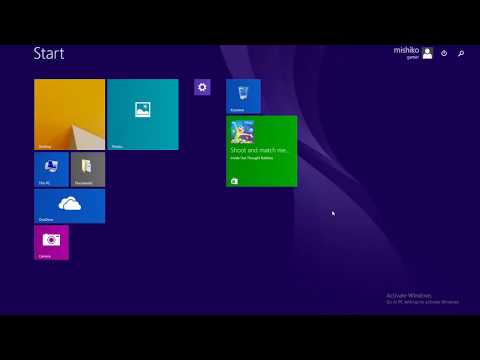2024 ავტორი: Beatrice Philips | [email protected]. ბოლოს შეცვლილი: 2024-01-18 12:17
მიკროფონი არის მოწყობილობა, რომელიც იღებს ხმას და გარდაქმნის მას ელექტრომაგნიტურ ვიბრაციებში. მაღალი მგრძნობელობის გამო, მოწყობილობას შეუძლია მიიღოს მესამე მხარის სიგნალები, რომლებიც წარმოქმნიან ძლიერ ჩარევას. მიკროფონის ყიჟინა და ხმაური გამოწვეულია რიგი ფაქტორებით, რომლებიც შეიძლება გახდეს სერიოზული უსიამოვნება შეტყობინებების გადაცემისას ან ინტერნეტით ხმის ჩაწერისას. მიკროფონში ხმაურის მოსაშორებლად, ჯერ უნდა გაარკვიოთ, რატომ ხდება ეს.

ძირითადი მიზეზები
მიკროფონები გამოიყენება სცენაზე, სახლის ჩაწერაში და ინტერნეტში ჩატის დროს. გარკვეულ სიტუაციაში, მოწყობილობაში არის მესამე მხარის ხმაურის ფაქტორები. როგორც წესი, განიხილება მესამე მხარის ბგერების გამოჩენის ასეთი წინაპირობები.
- დაზიანებული ან დაბალი ხარისხის მოწყობილობა.
- დამაკავშირებელი კაბელის დეფექტები.
- გარე ჩარევა.
- არასწორი პარამეტრი.
- შეუსაბამო პროგრამული უზრუნველყოფა.

მოწყობილობაში ჩურჩულის მოსაშორებლად, ჯერ მიკროფონი უნდა შეისწავლოთ. შეშუპების მიზეზი ხშირად დაზიანებული მოწყობილობაა.
ძირითადად, ამ ვერსიაში, ძლიერი დამახინჯება ხმის გადაცემაში .ზოგჯერ დაბალი ხარისხის მოწყობილობამ შეიძლება გამოიწვიოს მესამე მხარის ხმა. თუ ხმის ტალღის მიმღები დაკავშირებულია კაბელისა და კონექტორის საშუალებით, მაშინ აზრი აქვს აუდიო არხის შეცვლას მისი შესამოწმებლად. თუ არსებობს დამახინჯება, მაშინ შეგვიძლია ვისაუბროთ მიკროფონის გაფუჭებაზე. მაღალი ხარისხის ხმის ჩაწერისთვის, თქვენ არ გჭირდებათ იაფი მოწყობილობების გამოყენება. ისინი არასაიმედოა და ხშირად იშლება.


სამკურნალო საშუალებები
ოპერაციული სისტემის გამართვა
პრობლემის გადაჭრის ნებისმიერი ნაბიჯის გადადგმამდე დააბრუნეთ თქვენი ოპერაციული სისტემა ნორმალურ რეჟიმში. ამისათვის თქვენ უნდა:
- დააინსტალირეთ დრაივერები აუდიო ბარათზე;
- თუ შესაძლებელია, დააინსტალირეთ მიკროფონის დრაივერი;
- კომპიუტერის გადატვირთვა.


გთხოვთ გაითვალისწინოთ, რომ მიკროფონის პროგრამული უზრუნველყოფა ყოველთვის არ არის ხელმისაწვდომი - როგორც წესი, ისინი ხშირად მიუწვდომელია, თუ მიკროფონი იაფია. მაღალი დონის პროფესიონალურ პროდუქტებს აქვთ საკუთარი დრაივერები. ინსტალაციის შემდეგ, თქვენ შეგიძლიათ ყველაფერი გააკეთოთ ქვემოთ. გახსოვდეთ კომპიუტერის გადატვირთვა. ამის გარეშე ზოგიერთი მძღოლი არ დაიწყებს მუშაობას. ეს ეხება Windows– ის ყველა ვერსიას.
სიფრთხილის ზომები არის დრაივერების დაყენება ყველა მოწყობილობისთვის, რომელიც დაკავშირებულია კომპიუტერთან ან თქვენს კომპიუტერთან . ეს ეხება არა მხოლოდ მიკროფონს, არამედ ნებისმიერ სხვა პერიფერიულ მოწყობილობას. ეს აღმოფხვრის პრობლემებს. გარდა ამისა, აუცილებელია იმის უზრუნველყოფა, რომ მოწყობილობა და მისი პროგრამული უზრუნველყოფა თავსებადია - ვიღაცამ ჩამოტვირთოს დრაივერები 32 -ბიტიანი ვერსიისთვის, ხოლო 64 -ბიტიანი სისტემა თავად - ასეთი პაკეტი, რა თქმა უნდა, არ იმუშავებს.


თანაბრად შეხედე ერთს პროგრამული უზრუნველყოფის განახლების მიზნით . ის იშვიათად განახლდება, ოპერაციული სისტემის მსგავსად, მაგრამ დრაივერის უახლესი ვერსიის გამოშვებით, მაგალითად, საუბრისას ან ჩაწერისთვის შეიძლება შეგექმნათ პრობლემები, რადგან თქვენი მოძველებული დრაივერები არ აძლევენ მოწყობილობას უფლებას იმუშაოს როგორც ადრე. ამიტომ - იყავით თვალყური და მუდმივად დააინსტალირეთ ახალი ვერსიები.

ტვინის დაზიანება
კაბელი უპირველეს ყოვლისა ვიზუალურად უნდა შეამოწმოს თავიდან ბოლომდე ნაოჭების ან სხვა სახის დაზიანებისათვის. არსებობს სამუშაო მეთოდი კაბელის მთლიანობის შესამოწმებლად:
- კომპიუტერის მიკროფონის დაკავშირება;
- დაიწყეთ Audacity ხმოვანი ფაილების რედაქტორი (ადრე დაინსტალირებული თქვენს კომპიუტერზე) ან ხმის ჩაწერის სხვა პროგრამა;
- დაიწყეთ მიკროფონის კაბელის გაფანტვა;
- მიჰყევით ხმის ჩაწერას.


თუ მიკროფონზე გარედან ხმების გარეშე შეამჩნევთ, რომ ჩანაწერში არის ვიბრაცია და ხმაური, მაშინ მიკროფონიდან კომპიუტერამდე ხაზის კაბელი დაზიანებულია.თუ კაბელთან დაკავშირებით პრობლემაა, ის ან უნდა შეკეთდეს, ან მიკროფონი შეიცვალოს. იაფი მიკროფონის აღდგენა არაპრაქტიკულია , რადგან სარემონტო სამუშაოების ღირებულება შედარებულია ახალი მოწყობილობის შეძენასთან.
სიფრთხილის ზომები - სიფრთხილით მოეკიდეთ კაბელს . თქვენ გაქვთ შესაძლებლობა გააგრძელოთ მოწყობილობების სიცოცხლე მრავალი წლის განმავლობაში. კაბელები იმდენად ხშირად იშლება, რომ მიკროფონებიდან ზედმეტი ხმაურის გამომწვევი მიზეზი მე -2 ადგილზეა ოპერაციული სისტემის დაყენებისთანავე.


შეეცადეთ გაანალიზოთ რა არის კომპიუტერის გარშემო . ეს შეიძლება იყოს არა მხოლოდ თქვენი ტექნიკა, არამედ მეზობლების ტექნიკა კედლის გავლით ან თუნდაც დიდი მაღაზია ქვედა სართულზე. თუ აღმოაჩენთ დიდ მომხმარებელს, შეეცადეთ დააკავშიროთ იგი სხვა ელექტროსადენთან, ან უკეთესი - გადაიტანეთ თავად მიკროფონი ან კომპიუტერი სხვა ოთახში. ამ სიტუაციაში პრევენციული ღონისძიებაა - დაიცავით დისტანცია, არასოდეს შეაერთოთ დიდი ტექნიკა იმავე დამატებითი კვების კაბელში, როგორც თქვენი კომპიუტერი.

Გარეგანი ფაქტორები
ხშირად ხდება ისე, რომ გუშინ არ იყო ხმაური და დამახინჯება, მაგრამ ახლა ისინი გამოჩნდნენ. Რა უნდა ვქნა? პირველი რაც იბადება არის ის, რომ მიკროფონი მწყობრიდან გამოვიდა. მაგრამ არ იჩქაროთ მოწყობილობის გადაყრა, შესაძლოა პრობლემა გარე ფაქტორებშია . ძლიერი ფაქტორი, რომელიც ძლიერ მოქმედებს მიკროფონზე არის სხვა მოწყობილობები.
მაგალითად, თუ მაცივარი ან სხვა დიდი და მძლავრი მოწყობილობა დაკავშირებულია იმავე ელექტროსადენთან, როგორც თქვენი ლეპტოპი ან კომპიუტერი, მაშინ რისკი იმისა, რომ მიკროფონი დაიწყებს ხმაურს ძალიან მაღალია.

პრობლემები მესამე მხარის პროგრამული უზრუნველყოფის გამო
ხშირად, პრობლემა არ არის მესამე მხარის პროგრამული უზრუნველყოფის გამო, არამედ პროგრამული უზრუნველყოფის გამო, რომელსაც იყენებთ მიკროფონთან მუშაობისთვის. მაგალითად, თუ გსურთ ვინმესთან დაკავშირება სკაიპის საშუალებით. არჩეულ პროგრამებში თქვენ უნდა შეცვალოთ მიკროფონის პარამეტრები ხელით .ზოგიერთ კომუნალურ კომპანიას ასევე აქვს პრობლემების მოგვარების სპეციალიზებული რეჟიმი, რომელიც საშუალებას მოგცემთ გაარკვიოთ პრობლემების მიზეზი და, ზოგიერთ შემთხვევაში, დაგეხმაროთ გაერკვნენ, თუ როგორ უნდა აღმოიფხვრას ისინი. თუ თქვენ გაქვთ პროგრამა, რომელიც "აუმჯობესებს" თქვენი კომპიუტერის მუშაობას, მას ასევე შეუძლია გავლენა მოახდინოს მიკროფონის მუშაობაზე. ღირს ცოტა ხნით გამორთვა ან მთლიანად წაშლა და ვნახოთ, გამოსწორდა თუ არა სიტუაცია.

მიკროფონის გაუმართაობა
მოწყობილობის სრული უკმარისობის შემთხვევაში, თქვენ უნდა დაადგინოთ პრობლემა. ეს შეიძლება იყოს როგორც მიკროფონში, ასევე კომპიუტერში. ამისათვის თქვენ უნდა შეასრულოთ ასეთი საქმიანობა.
- შეაერთეთ სხვა მიკროფონი კომპიუტერთან - შესამოწმებლად იქნება თუ არა ისმის ხმა, რომელშიც ხმა არ ისმის.
- შეაერთეთ მიკროფონი კომპიუტერთან, რომელიც ნამდვილად თავისუფალია ჩარევისგან - ეს გაცნობებთ, იმუშავებს თუ არა მიკროფონი სწორად ამ შემთხვევაში.
ამის გაკეთების შემდეგ მიხვდებით რა პრობლემაა. თუ ისმის 2 სხვადასხვა კომპიუტერზე ყიჟინა, ხარვეზი მიკროფონშია. როდესაც ჩურჩული მხოლოდ თქვენს კომპიუტერზეა, მეორე მხრივ კი არა, მაშინ პრობლემა თქვენს კომპიუტერში იმალება. გარდა ამისა, ეს შეიძლება იყოს ოპერაციული სისტემის პარამეტრებში ან მძღოლების არარსებობა. როგორ მოვაგვაროთ ეს პრობლემა ზემოთ არის აღწერილი.


როდესაც მიკროფონი არ მუშაობს ან ყვირის 2 მოწყობილობაზე, შეგიძლიათ ეს ტესტი ჩაატაროთ მე –3 მოწყობილობაზე, უფრო მეტიც, ეს შეიძლება იყოს მობილური ტელეფონი.
თუ შედეგი იგივეა, მაშინ მიკროფონის პრობლემის 99% ალბათობაა. აუცილებელია გადაწყვიტოს: შეაკეთოს ან შეცვალოს ახლით.



რეკომენდაციები
არსებობს არაერთი უმნიშვნელო "სიურპრიზი", რომელსაც მოუმზადებელი მომხმარებელი ხვდება მიკროფონის გამოყენებისას
- ბგერის ნაცვლად ჩურჩულის გამოჩენა შეიძლება გამოწვეული იყოს პროგრამით, შესაძლოა ის შეიცავს გამაძლიერებელს ან არასწორ პარამეტრს . შედეგად, სკაიპის, TeamSpeak და სხვა საკომუნიკაციო საშუალებების გამოყენებისას, თქვენ უნდა შეამოწმოთ მოწყობილობის მოქმედება მათ გარდა. მაგალითად, სკაიპში, სტანდარტულად არის ავტომატური რეგულირება, ის უნდა მოიხსნას.
- როგორც ზემოთ აღვნიშნეთ, აუცილებელია კაბელის გადახედვა, ხშირად დაბალი ხარისხის ვარიანტები უბრალოდ იკუმშება ან საფარის ნაჭერი წყდება … აუცილებელია ვიზუალურად შეამოწმოთ კაბელი და უფრო საიმედოა მისი შეცვლა სხვაზე და მისი გამოცდა.
- შესაძლო მიზეზი იმალება ბუდეებში, ისინი ალბათ ფხვიერი, გადაკეტილი ან დეფექტურია . გარდა ამისა, წინა კონექტორები არ უნდა იქნას გამოყენებული, რადგან სიგნალის ხარისხი ზოგადად უფრო ცუდია. აუცილებელია დანამატის გადაკეთება სხვა კონექტორზე - პრობლემა შეიძლება გაქრეს.
- გამოიყენეთ ხმაურის ჩახშობის სპეციალური პროგრამა . მათ შეუძლიათ გააუმჯობესონ ხმის ხარისხი, მხოლოდ ხანდახან მოცულობის დაკარგვით. პოპულარულ და ფართოდ გავრცელებულ პროგრამებს შორის აუცილებელია გამოვყოთ: ადაპტირებული ხმაურის შემცირება, მყარი შეზღუდვა.
მიკროფონის მუშაობის დროს ხმაური ზემოაღნიშნული მოქმედებების შემდეგ უნდა გაქრეს. წინააღმდეგ შემთხვევაში, ჩვენ შეგვიძლია ვისაუბროთ მიკროფონის გაფუჭებაზე, შემდეგ ის უნდა შეკეთდეს ან შეიძინოთ ახალი.
გირჩევთ:
როგორ ამოვიღოთ აბაზანაში ძველი სელანტი? როგორ ამოვიღოთ კრამიტიდან ჩარჩენილი ნარჩენები, როგორ გავწმინდოთ და როგორ დავიბანოთ, როგორ სწრაფად ამოვიღოთ სახურავი სახლში

ყველამ არ იცის როგორ ამოიღოს ძველი სელანტი აბაზანაში. დალუქვის ნარევი ხასიათდება მაღალი სიმტკიცით და კარგი ადჰეზიით, ამიტომ მისი გაწმენდა არც ისე ადვილია. როგორ ამოვიღო ჯიუტი ნარჩენები ფილებიდან? როგორ გავწმინდოთ და როგორ გავრეცხოთ აბაზანა?
ტელევიზორის ხმა აკლია ან არ მუშაობს სწორად: რა უნდა გავაკეთო? რატომ არ მუშაობს ხმა და არ რეგულირდება ერთ ან ყველა არხზე? ხმა ჩამორჩება ვიდეოს: როგორ გავასწორო ის?

რა უნდა გააკეთოს, თუ ტელევიზორში ხმა გაქრება ან არ მუშაობს სწორად: რა უნდა გავაკეთოთ? რატომ არ მუშაობს ხმა და არ რეგულირდება ერთ ან ყველა არხზე? ხმა ჩამორჩება ვიდეოს: როგორ გავასწორო ის?
ტელევიზორში არ არის ხმა HDMI საშუალებით: რატომ არ არის ხმა კომპიუტერთან დაკავშირებისას და როგორ ამოვიღოთ კაბელი? როგორ დავაყენო გადაცემა Windows 7 და სხვა სისტემებზე?

HDMI- თან დაკავშირებისას ტელევიზორში არ ისმის ხმა: შესაძლო პრობლემები, პრობლემების კატეგორიები. როგორ გავასწოროთ სხვადასხვა შესაძლო გაუმართაობა, რა უნდა იცოდეთ მათ აღმოსაფხვრელად?
როგორ დავუკავშიროთ ლეპტოპი ტელევიზორს HDMI საშუალებით? ჩვენ ვუკავშირდებით ლეპტოპს კაბელის საშუალებით. რატომ ვერ ხედავს ტელევიზია ლეპტოპს და როგორ აჩვენებს გამოსახულებას? რატომ არ ისმის ხმა?

ჩვენ ხშირად ვუკავშირდებით ლეპტოპს კაბელის საშუალებით სხვადასხვა ეკრანზე, მაგრამ ამის გაკეთება მარტივად შეიძლება ტელევიზიითაც. როგორ დაუკავშიროთ ლეპტოპი ტელევიზორს HDMI საშუალებით?
როგორ დავუკავშირო მიკროფონი კომპიუტერს? სადენიანი და უკაბელო მიკროფონის კომპიუტერთან დაკავშირება. როგორ მივიღო ხმა დინამიკებზე? რომელ კონექტორზე უნდა ჩავრთო მიკროფონი?

მიკროფონის კომპიუტერთან დაკავშირება ადვილია. როგორ არის დაკავშირებული სადენიანი მიკროფონი კომპიუტერთან? როგორ დავაყენო უკაბელო მიკროფონი გამოსაყენებლად? როგორ არის შემოწმებული გაჯეტის სწორი კავშირი?